Jak povolit funkci Crossfade Apple Music na iPhone
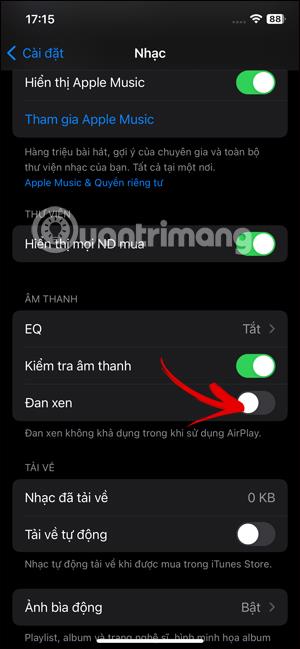
Při aktivaci funkce Crossfade v Apple Music uživatelé uvidí větší plynulost a flexibilitu při přepínání mezi skladbami v aplikaci.
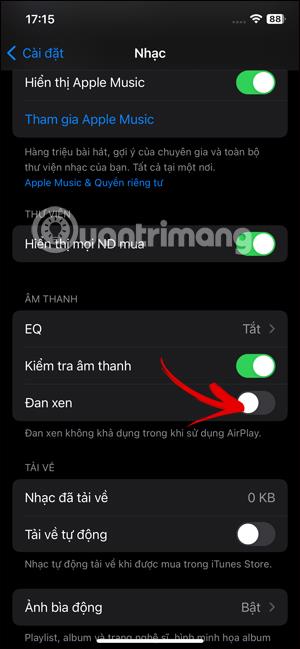
Apple Music v iOS 17 je aktualizována o funkci Crossfade, která zvyšuje uživatelský zážitek. Při aktivaci funkce Crossfade v Apple Music uživatelé uvidí větší plynulost a flexibilitu při přepínání mezi skladbami v aplikaci. Při přepínání z jedné skladby na druhou v aplikaci nebude mezi skladbami žádné ticho, což vytvoří hladší pocit. Níže uvedený článek vás provede zapnutím Crossfade Apple Music na iPhone.
Pokyny pro zapnutí Crossfade Apple Music na iPhone
Krok 1:
V rozhraní telefonu klikněte na Nastavení a poté klikněte na aplikaci Hudba a upravte.
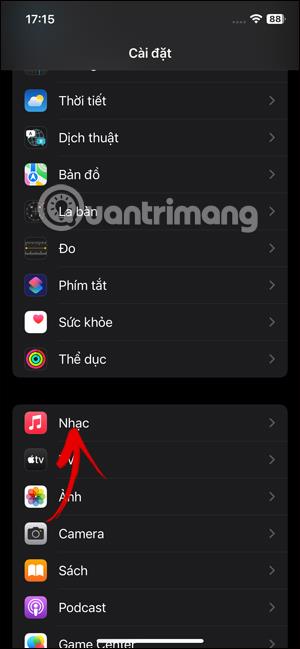
Krok 2:
Přejděte do rozhraní nastavení aplikace Hudba, přejděte dolů a uvidíte funkci Crossfade na Apple Music . Tuto funkci aktivujeme posunutím kulatého tlačítka doprava pro aktivaci.
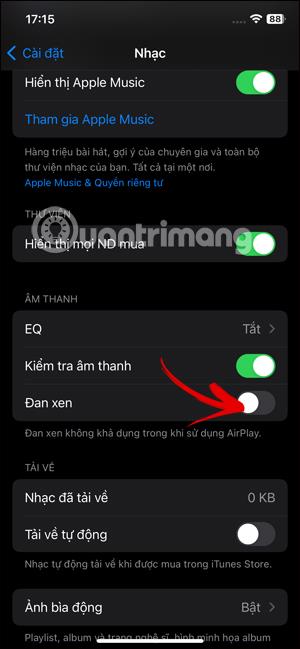
Okamžitě uvidíte pruh pro úpravu intervalu mezi skladbami , minimálně 1 sekunda a maximálně 12 sekund.
Posunutím tlačítka s bílým kruhem doleva snížíte čas nebo doprava prodloužíte dobu mezi skladbami.
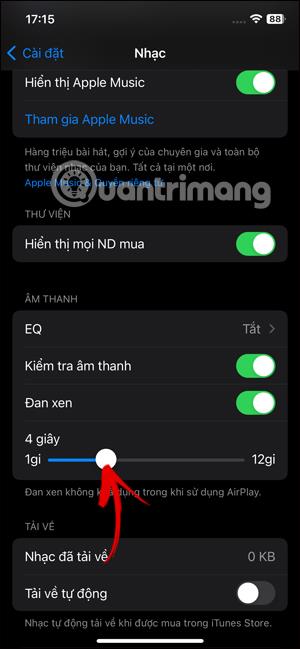
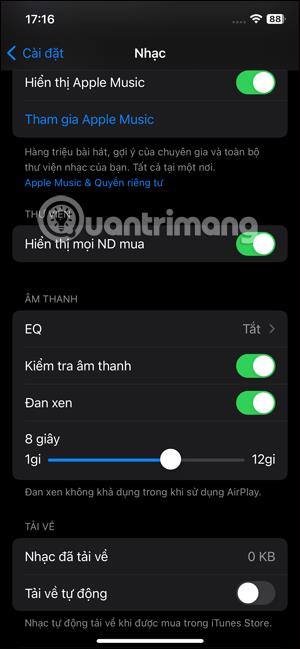
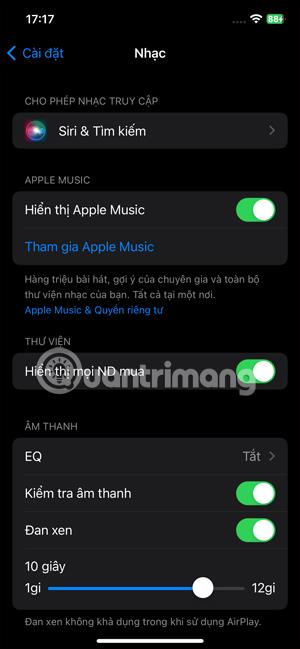
Pamatujte, že funkce Crossfade v Apple Music není k dispozici při používání AirPlay.
Jakmile zapnete funkci Crossfade v Apple Music, otevřením aplikace Apple Music a přehráváním oblíbeného alba nebo playlistu uvidíte plynulejší přechody mezi skladbami.
Kontrola zvuku je malá, ale docela užitečná funkce na telefonech iPhone.
Aplikace Fotky na iPhonu má funkci vzpomínek, která vytváří sbírky fotografií a videí s hudbou jako ve filmu.
Apple Music se od svého prvního spuštění v roce 2015 mimořádně rozrostla. K dnešnímu dni je po Spotify druhou největší platformou pro placené streamování hudby na světě. Kromě hudebních alb je Apple Music také domovem tisíců hudebních videí, nepřetržitých rádiových stanic a mnoha dalších služeb.
Pokud chcete ve svých videích hudbu na pozadí, nebo konkrétněji nahrát přehrávanou skladbu jako hudbu na pozadí videa, existuje velmi snadné řešení.
Přestože iPhone obsahuje vestavěnou aplikaci Počasí, někdy neposkytuje dostatečně podrobná data. Pokud chcete něco přidat, v App Store je spousta možností.
Kromě sdílení fotografií z alb mohou uživatelé přidávat fotografie do sdílených alb na iPhone. Fotografie můžete automaticky přidávat do sdílených alb, aniž byste museli znovu pracovat s albem.
Existují dva rychlejší a jednodušší způsoby, jak nastavit odpočítávání/časovač na vašem zařízení Apple.
App Store obsahuje tisíce skvělých aplikací, které jste ještě nevyzkoušeli. Mainstreamové hledané výrazy nemusí být užitečné, pokud chcete objevovat unikátní aplikace, a pouštět se do nekonečného rolování s náhodnými klíčovými slovy není žádná legrace.
Blur Video je aplikace, která rozmaže scény nebo jakýkoli obsah, který chcete v telefonu, a pomůže nám tak získat obrázek, který se nám líbí.
Tento článek vás provede instalací Google Chrome jako výchozího prohlížeče v systému iOS 14.









